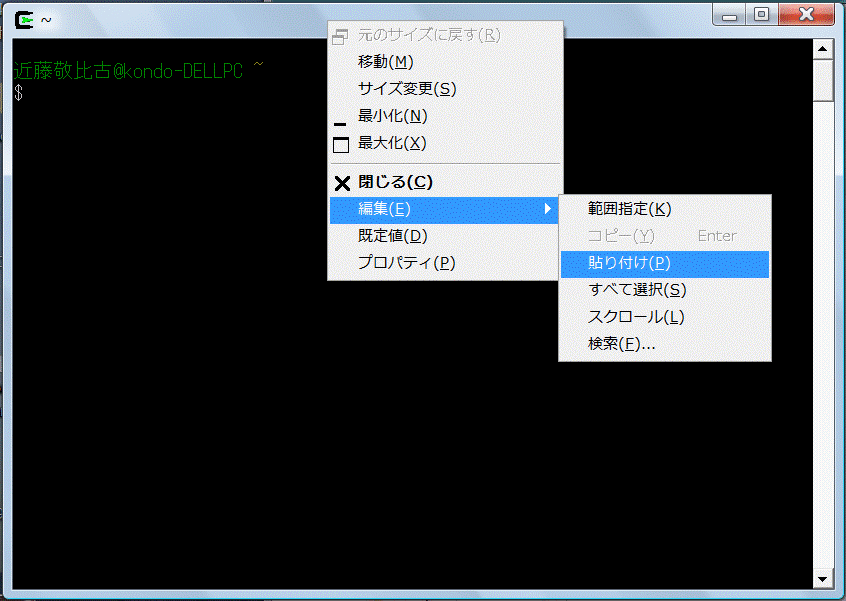#include <iostream>
int main()
{
int a,b,c;
a=100;
b=5;
c=a+b;
std::cout << "a,b,c=" << a <<","<< b <<","<< c << std::endl;
return(0);
}
g++ test.cc //コンパイルする。
ls -l // 実行ファイル a.exe ができたことを確認する。
./a.exe //と実行する(計算機によっては a.out の場合がある)。
答えが「a,b,c=100,5,15」と出てくることを確認する。